In die Voreinstellungen gelangen Sie ausschliesslich über das Programm-Menü.
Auf Windows finden Sie es unter dem Menüpunkt "Datei"
Unter macOS finden Sie es unter dem Menüpunkt "Ablage"
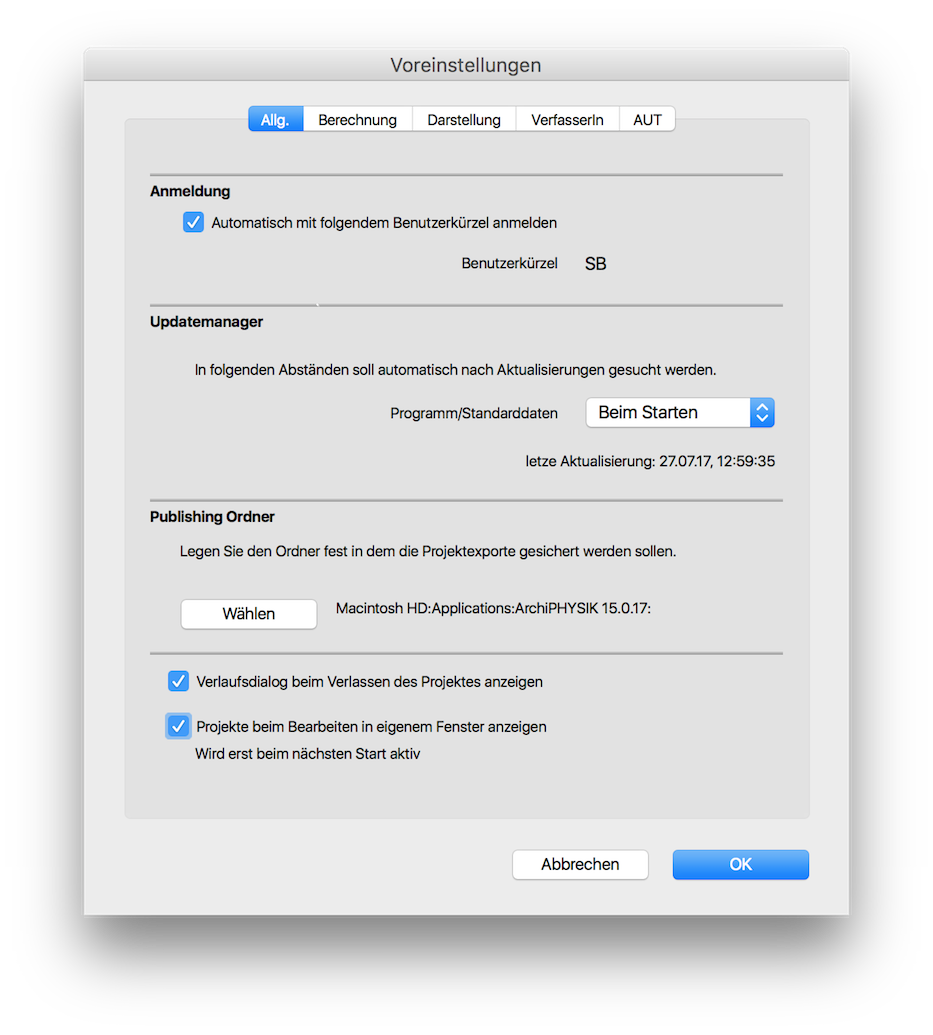
Mit dem Mehrfenster-Betrieb können einzelne Projekte, als auch die Bibliothek und die Projektliste in separaten Programmfenstern gleichzeitig angezeigt werden und bearbeitet werden.
Klicken Sie auf → .
Setzen Sie, im Reiter Allgemeines, das Hakerl für "Projekte beim Bearbeiten in eigenem Fenster anzeigen."
Ab dem nächsten Programm-Neustart werden nun die Projekte jeweils in einem separaten Fenster geöffnet. Dies ist sehr hilfreich beim Vergleich, als auch bei der gleichzeitigen Bearbeitung von ähnlichen Projekten.
Bei Bedarf kann diese Einstellung jederzeit, durch entmarkieren dieser Option, rückgängig gemacht werden
Sie haben in Projekten die Möglichkeit einen vordefinierten Verfasser auszuwählen. Die Angaben zu verschiedenen Verfasser lassen sich in den Voreinstellungen definieren. Sie müssen sich dazu in der Projektliste befinden.
Klicken Sie auf → .
Wechseln Sie in den Reiter Verfasser.
Wählen Sie den zu erstellenden Verfasser aus.
Definieren Sie die Daten des Verfassers.
Importieren Sie ein Firmenlogo mit Klick auf
Dieses Bild wird auf verschiedenen Ausdrucken verwendet.
Wählen Sie den Standardverfasser aus.
Dieser ist der Verfasser der bei neuen Projekten automatisch zugeordnet wird.
Klicken Sie auf .
Sie haben nun einen Verfasser definiert, den Sie unter Adressen, über den Funktionsbutton auswählen können.
Bei Bedarf können diese Einstellungen auch Ex-/Importiert werden. Dazu gibt es uten links einen kleinen Buttom mit einem Dreieck.
ArchiPHYSIK bietet die Möglichkeit beim Verlassen eines Projekts nach einem Eintrag in das Verlaufsprotokoll zu fragen. In den Voreinstellungen können Sie dieses Verhalten aktivieren oder deaktivieren.
Klicken Sie auf → .
Wechseln Sie in den Reiter Allg.
Aktivieren Sie die Option Verlaufsdialog beim Verlassen des Projekts anzeigen.
Ist die Option aktiv wird beim Verlassen eines Projektes automatisch ein Dialog zur Erfassung eines Eintrags in den Abschnitt 2.18, „Projektverlauf “ angeboten.
Für eine schnelle Übersicht des Verlaufes in den verschiedenen Projekten kann dieses mit Hilfe des Datenassistenten in der Projektliste angeziegt werden.
Sie haben die Möglichkeit einen Haftungsausschluss zu definieren, der für neue Energieausweise standardmäßig verwendet wird.
Klicken Sie auf → .
Wechseln Sie in den Reiter AUT.
Definieren Sie den Text für den Haftausschluss.
Klicken Sie auf um die Eingabe zu bestätigen.
Sie haben nun einen Standard-Haftausschluss definiert, der für neue Energieausweise verwendet wird.